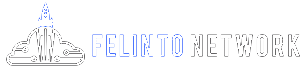O Broken Link Checker é na maioria dos casos um grande devorador de recursos! Devido as suas configurações padrões ele tem o poder de deixar o seu servidor consideravelmente sobrecarregado. Neste artigo curto e objetivo você vai aprender como configura-lo corretamente.
Porquê o Broken Link Checker utiliza tantos recursos?
Este plugin verifica constantemente se os links dos seus artigo estão quebrados. Isso significa dizer que ele verifica cada link para verificar se retorna uma resposta válida (código 200, para nerds).
Como configurar corretamente?
Depois de instalado o plugin acesse o Painel do WordPress > Configurações > Broken Link Checker.
A primeira configuração interessante é na guia "Geral". Desmarque a opção "Envie-me um e-mail notificando sobre novos links quebrados". Essa opção não é necessário quando você sempre pode verificar os links quebrados no WordPress. Avisar aos autores que os links nos seus artigos estão quebrados parece uma ótima ideia... não esqueça de marcar essa opção!
Na guia "Procurar por links em" certifique-se de desmarcar a opção "Comentários" que vem por padrão. Você vai enviar um e-mail tirando dúvida sobre um link quebrado para seus respectivos autores ? Acredito que não... desmarque isso!
Na guia "Avançado" esta são é a listas das configurações que você tem que ter em mente, seguido da explicação:
- Intervalo: 10 segundos (Um servidor tem uma conexão relativamente rápida, sendo assim um site que demore mais de 10s para enviar uma resposta à requisição é realmente um site problemático.)
- Monitor de links: Desmarque a opção "Verificar enquanto o painel do WordPress está aberto" e marque "Executar a cada hora em segundo plano". (Diminui a sobrecarga do servidor.)
- Tempo máximo de execução: 60 segundos (Diminui a sobrecarga do servidor.)
- Limite da carga do servidor: 1.00 (Diminui a sobrecarga do servidor.)